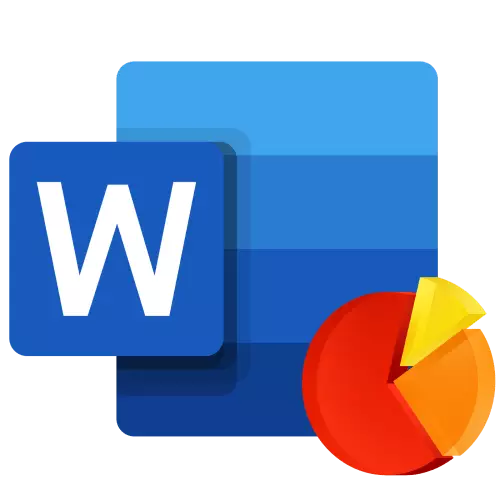
Cartes suna taimakawa wakiltar bayanan lambobi a cikin tsari mai hoto, babban sauƙaƙe game da cikakken bayani. Tare da taimakonsu, zaku iya nuna alaƙa tsakanin layuka daban-daban. A ɓangaren kunshin ofis daga Microsoft - The Editan rubutu na Kalma - Hakanan zamu ba ku labari game da yadda ake yin shi da shi.
MUHIMMI: Kasancewar Software Microsoft Exdoled software a kwamfutar tana ba da fasali na ci gaba don gina zane a cikin kalmar 2003, 2007, 2010 da kuma mafi karnukan kwanan nan. Idan ba a shigar da processor processor, ana amfani da tsarin Microsoft don ƙirƙirar zane-zane. Za'a gabatar da zane a cikin wannan yanayin tare da bayanan da suka danganta - azaman tebur a cikin abin da ba za ku iya shigar da bayanan ku ba, har ma da shigar da su daga takaddun rubutu kuma ma shigar da wasu shirye-shirye.
Irƙirar ginshiƙi na asali a cikin kalma
Addara ginshiƙi zuwa edita na rubutu daga Microsoft na iya zama cikin hanyoyi guda biyu - don gabatar da shi a cikin Fodel (a wannan yanayin zai kasance da alaƙa da bayanai a kan takardar shukar tebur). Babban bambanci tsakanin waɗannan zane-zane shine inda bayanan da ke cikinsu an adana su da yadda aka sabunta su nan da nan bayan shigar. Za a tattauna duk wasu abubuwa a ƙasa.SAURARA: Wasu zane-zane suna buƙatar takamaiman wurin bayanai akan takardar Microsoft Excel.
Zabi 1: Aiwatar da zane a cikin daftarin aiki
Are Excel taurararru sun saka a cikin kalmar ba za ta canza ko da a lokacin gyara fayil ɗin ba. Abubuwan da aka ƙara wa takaddun ya zama ɓangare na fayil ɗin rubutu kuma rasa taba tare da teburin.
SAURARA: Tunda bayanan da ke cikin zane a cikin zanen zane, amfani da aiwatarwa shine mafi kyau duka lokuta inda ba kwa buƙatar canja waɗannan bayanan tare da fayil ɗin. Wannan hanyar ta dace sannan kuma lokacin da baka son masu amfani suyi aiki tare da takaddar a nan gaba, da zasu sabunta duk bayanan da ke hade da ita.
- Don farawa, danna maɓallin linzamin kwamfuta na hagu a wurin daftarin da kake son ƙara ginshiƙi.
- Abu na gaba, je zuwa shafin "Saka", inda a cikin rukunin kayan aikin "Cigaban" danna kan "zane" abu.
- A cikin akwatin maganganun da ya bayyana, zaɓi zane daga cikin nau'in da ake so da kallo, mai da hankali a ɓangaren ɓangaren gefe, da aka gabatar a cikin kowane ɗayansu. Yanke shawarar da zabi, danna "Ok".
- Wani zanen zane zai bayyana a kan takardar, da ƙananan ƙananan - ƙaramin ganye na ganye, wanda zai kasance a cikin taga. Hakanan yana nuna misalai na dabi'un da kuka zaɓa.
- Sauya tsoffin bayanan da aka gabatar a cikin wannan taga mai kyau zuwa dabi'un da kuke buƙata. Baya ga waɗannan bayanan, zaku iya maye gurbin sa hannun samfurin na gatari ( Shafi na 1. ) da sunan almara ( Jere 1.).
- Bayan kun shigar da bayanan da ake buƙata a cikin taga mai kyau, danna maɓallin canza bayanai don Microsoft Microsoft "da ajiye daftarin amfani da abubuwan menu na" fayil ".
- Zaɓi wurin don adana takaddun kuma shigar da sunan da ake so. Danna kan maɓallin Ajiye, bayan da za'a iya rufe takaddar.
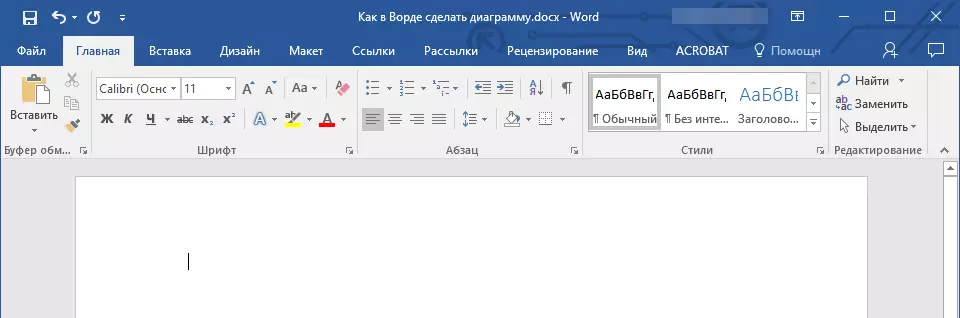

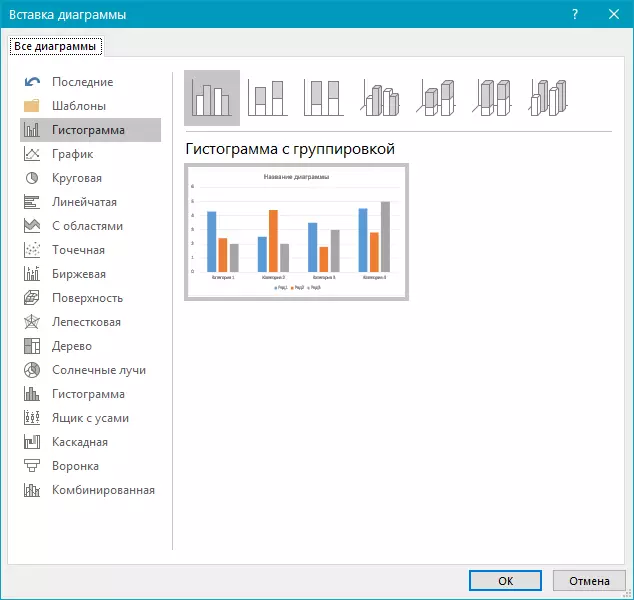
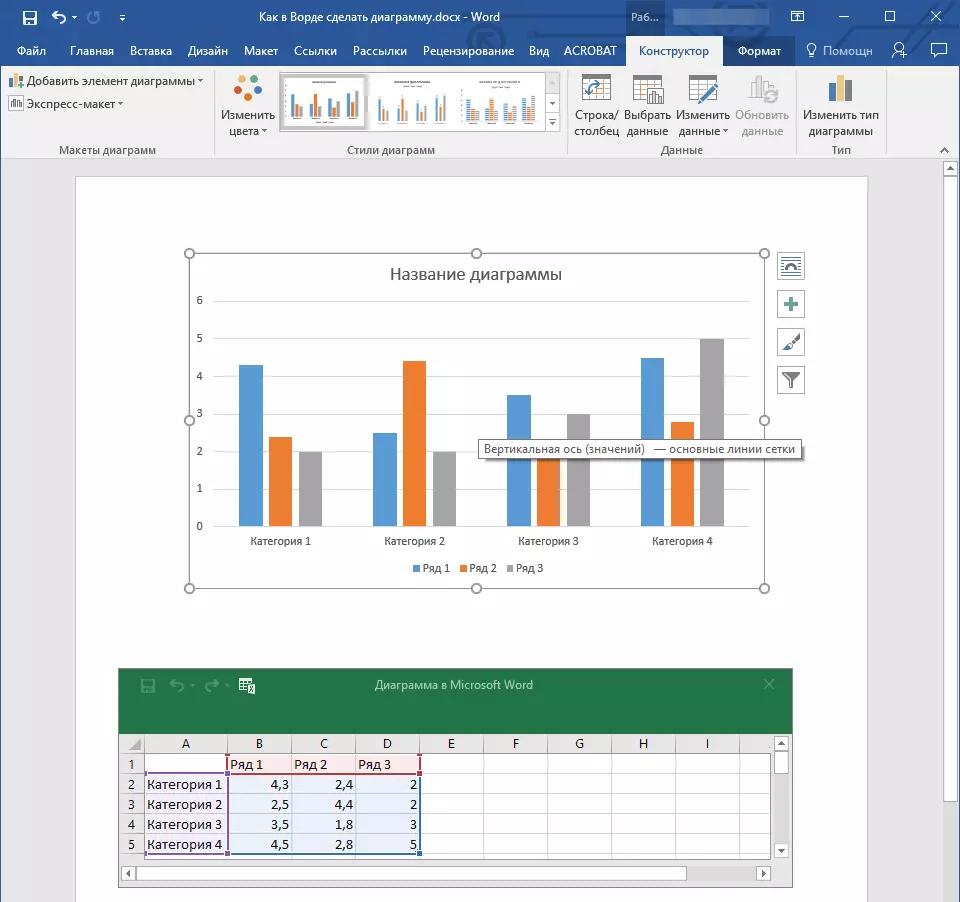
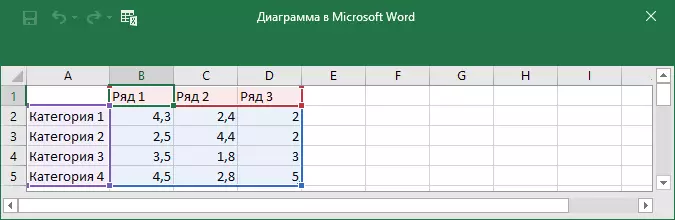
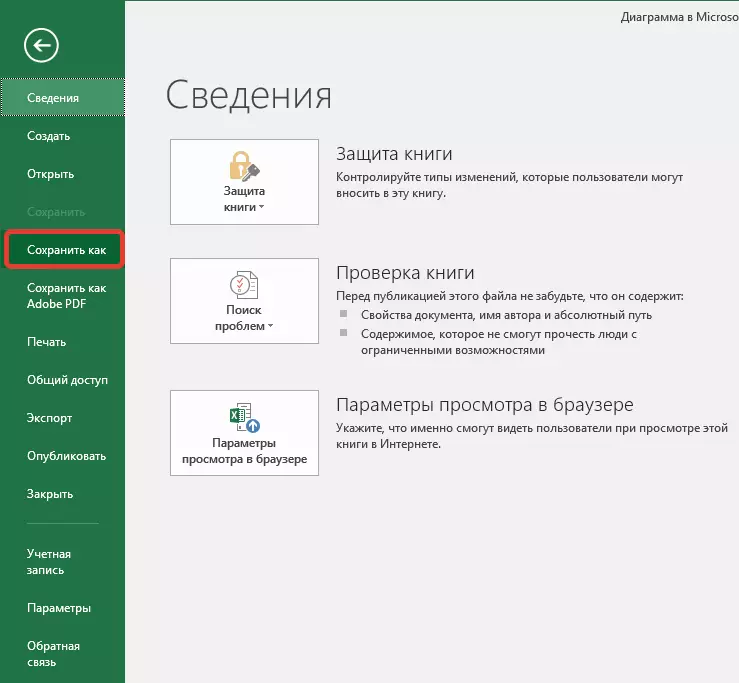
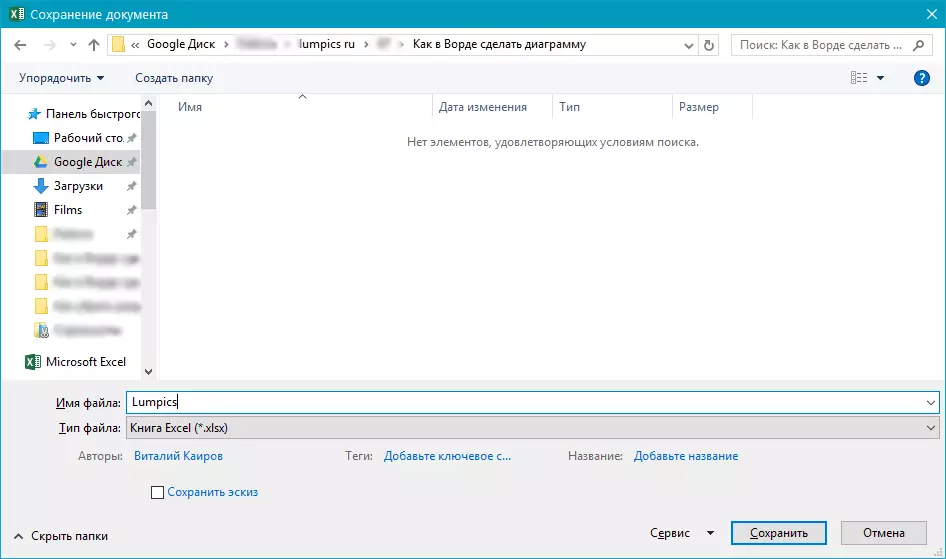
Wannan shine kawai daga cikin hanyoyin da zai yiwu wanda zaku iya yin ginshiƙi akan tebur a cikin kalma.
Zabin 2: Calage mai alaƙa daga Excel
Wannan hanyar tana ba ku damar ƙirƙirar zane-zane kai tsaye, a cikin shirin waje na shirin, sannan kawai kawai sanya shi cikin magana da alaƙa. Bayanan da ke ƙunshe a cikin abin da wannan nau'in za a sabunta lokacin yin canje-canje / kan takardar waje wanda aka adana su. Guda guda rubutu edita zai adana wurin fayil ɗin tushen, yana nuna bayanan da aka nuna a ciki.
Wannan tsarin ƙirƙirar zane yana da amfani musamman idan ya zama dole don haɗa da bayani wanda ba ku da alhakin. Misali, ana iya zama data da wani mai amfani da wani mai amfani, kuma kamar yadda ake buƙata zai canza su, sabuntawa da / ko ƙari.
- Yin amfani da umarni masu zuwa, ƙirƙiri ginshiƙi don Excel da sanya bayanan da suka dace.
Kara karantawa: yadda ake yin zane a fice
- Haskaka abu kuma ya yanke sakamakon abu. Kuna iya sa ta ta latsa maɓallin "Ctrl + X" ko kuma amfani da linzamin kwamfuta ko kuma danna differ kuma danna ".
- A cikin rubutun kalma, danna kan wurin da kake son ƙara abu da aka sassaka a matakin da ya gabata.
- Saka zane ta amfani da "Ctr + V" makullin, ko zaɓi umarnin da ya dace akan maɓallin Gudanarwa ("Manna" a cikin toshe zaɓi).
- Ajiye daftarin tare da zane-zane da aka saka a ciki.
SAURARA: Canje-canje da aka yi da ku a cikin takaddar mai Excel wanda nan nan da nan aka nuna shi nan da nan a cikin daftarin rubutu wanda kuka saka ginshiƙi. Don sabunta bayanan lokacin da kuka sake buɗe fayil ɗin bayan an rufe shi, kuna buƙatar tabbatar da sabunta bayanan (maɓallin "Ee").
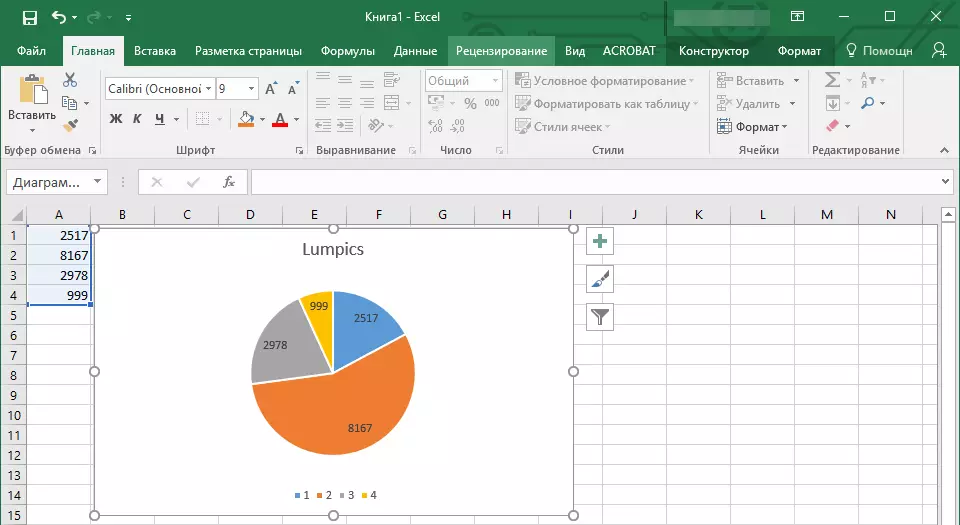
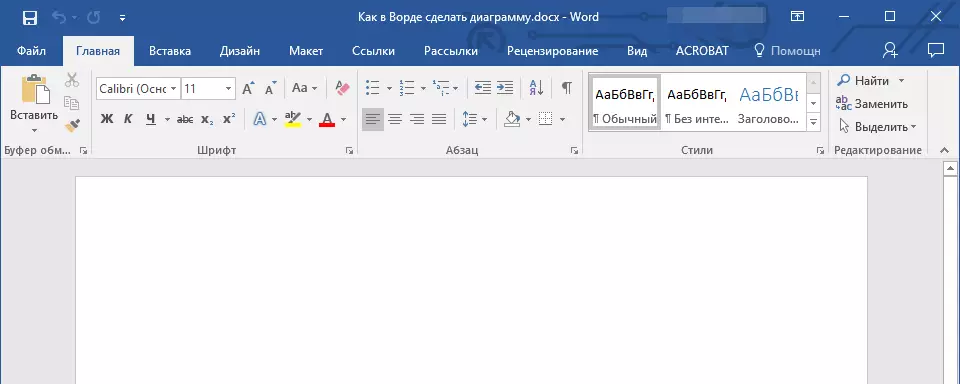
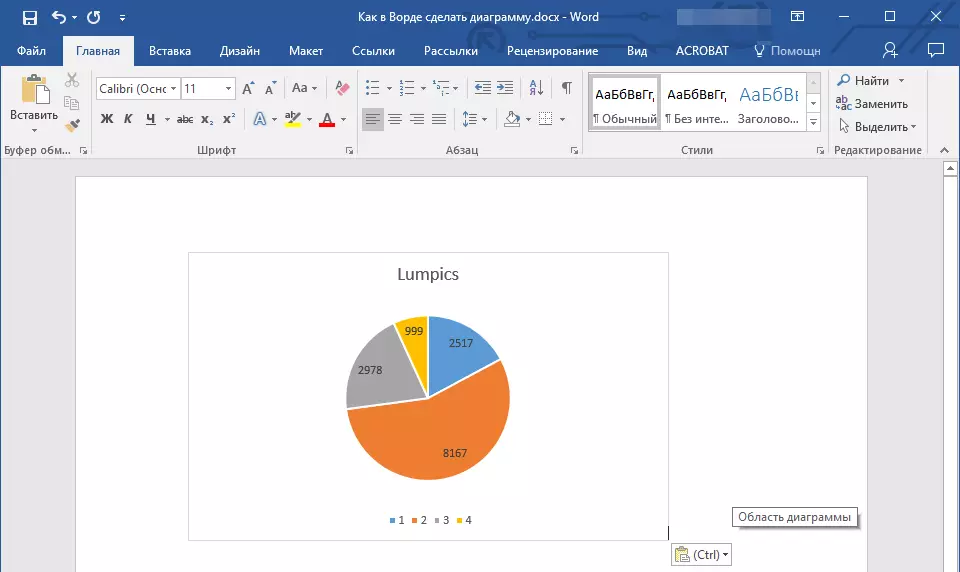
A cikin misali mai kyau, munyi la'akari da zane madauwari, amma ta wannan hanyar zaku iya ƙirƙirar kowane ɗayan, kamar yadda yake da zane tare da ginshiƙai, kamar yadda yake a cikin misalin da ya gabata, stuisogram, da sauransu.
Canza layout da salon zane
Za'a iya ƙirƙirar zanen zane da aka kirkira koyaushe kuma ƙarin. Ba lallai ba ne don ƙara sabbin abubuwa, don canza su, tsari - akwai yiwuwar amfani da salon da aka shirya daga Microsoft ta ƙunshi abubuwa da yawa. Kowane abu ana iya canza shi koyaushe kuma a daidaita shi da hannu tare da buƙatun da suka wajaba ko abin da ake so, haka ma ya yiwu a yi aiki a cikin hanyar zane.Aikace-aikacen wani shiri
- Danna zane mai son canzawa, kuma je "shafin" mai zanen ", wanda yake a cikin shafin" aiki tare da ginshiƙi ".
- Zaɓi layout da kake son amfani da (rukuni "sawu"), bayan da za a canza shi cikin nasara.
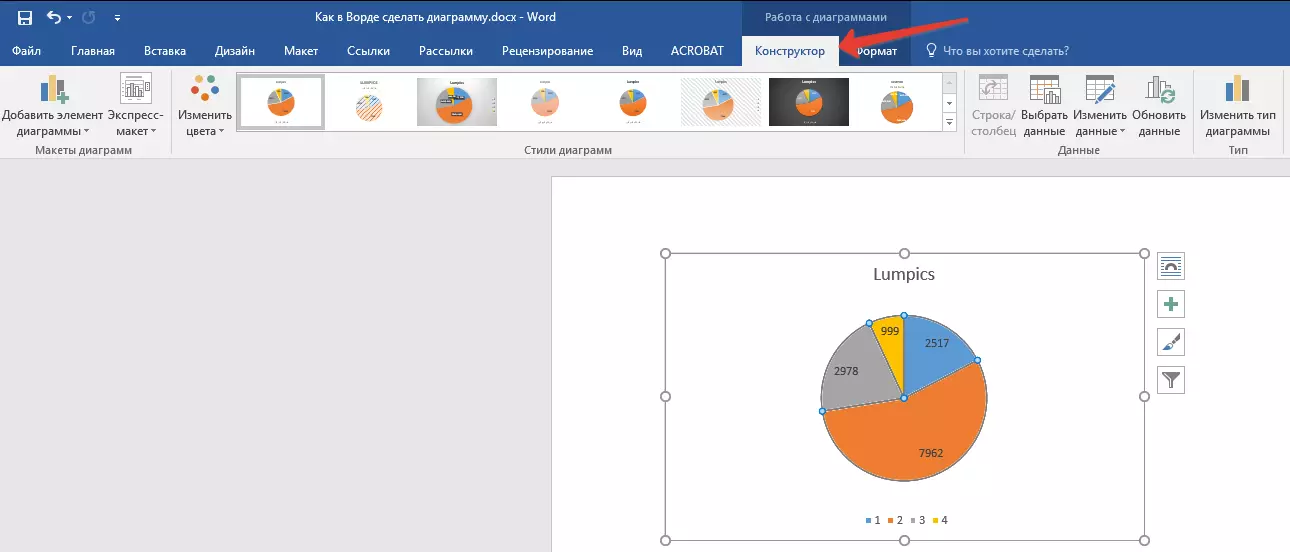

SAURARA: Don ganin duk nau'ikan da suke akwai, danna maɓallin da ke cikin kusurwar dama ta toshe tare da shimfidar hanya - yana da wani nau'i na fasalin da ke nuna yana.
Aikace-aikacen da aka gama
- Danna zane wanda kake so amfani da yanayin da aka gama kuma je "shafin mai zanen".
- A cikin "Tsarin Tsarin" Ground, zaɓi wanda kake son amfani da shi don zane
- Canje-canje zai shafi abu da kuka kirkira.
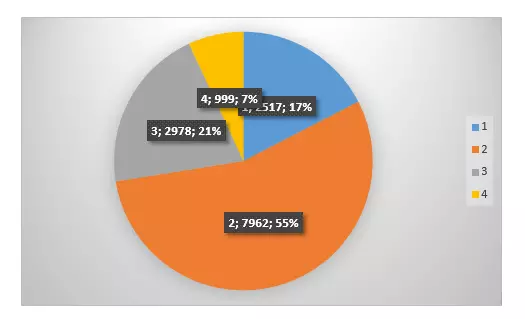
Yin amfani da shawarwarin da ke sama, zaku iya canza zane-zane a zahiri "A Go", zabar shimfidar da ya dace da salon gwargwadon abin da ake buƙata a yanzu. Ta wannan hanyar, zaku iya ƙirƙirar samfuran daban-daban don aiki, sa'an nan kuma canza su maimakon ƙirƙirar sababbin (akan yadda ake yin samfuri a matsayin samfuri a matsayin samfuri a ƙasa). Misali mai sauki: Kuna da ginshiƙi tare da ginshiƙai ko ginshiƙi mai dacewa - zaku iya yin ginshiƙi tare da kashi 100 da aka nuna a hoton da ke ƙasa.
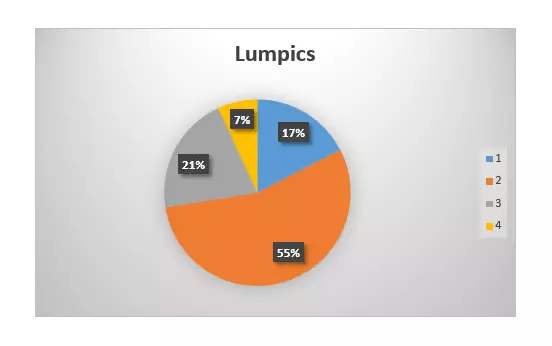
Canjin Horo na layout
- Latsa ginshiƙi ko abu daban, wanda layalinsa kake son canzawa. Ana iya yin wannan daban:
- Latsa ko'ina a cikin ginshiƙi don kunna "aiki tare da kayan aiki" kayan aiki.
- A cikin "Tsarin", "guntun '' 'kashi na yanzu", danna kan kibiya kusa da "ginshiƙi" abu, bayan wanda zaku iya zaɓar abun da ake so.
- A cikin shafin "mai zanen" a cikin "Group Tabys", danna kan abu na farko - "ara kayan ginshiƙi ".
- A menu na bayyane, zaɓi abin da kake son ƙarawa ko canzawa.


SAURARA: Sigogi na layout zaɓa da / ko gyara ta hanyar da za a yi amfani da shi kawai ga ƙa'idar da aka keɓe (ɓangare na abu). Idan ka kasaftawa duka ginshiƙi, alal misali, sigogi "Tags bayanai" za a yi amfani da duk abun ciki. Idan kawai ana sanya bayanan bayanai, za a yi amfani da canje-canje na musamman da shi.
Canza canji na tsarin abubuwa
- Danna kan zane ko kayan sa daban wanda sty yake so canza.
- Je zuwa shafin "Tsarin" aiki tare da ginshiƙi "section kuma yi bukatar da ya dace:
- Don ƙirƙirar ɓangaren zane mai sadaukarwa, zaɓi tsarin da aka zaɓa "a cikin rukunin" yanki na yanzu ". Bayan haka, zaku iya saita sigogi masu mahimmanci.
- Don tsara adadi, wanda shine kashi na ginshiƙi, zaɓi salon da ake so a cikin "Stitles" rukuni. Bugu da kari, zaka iya zuba adadi adadi, canza launin kwalin ciki, ƙara tasirin sakamako.
- Don tsara rubutu, zaɓi salon da ake so a cikin Word ta Marta Stres. Anan zaka iya yin "cika rubutu", don ayyana "da'irar rubutu" ko ƙara sakamako na musamman.
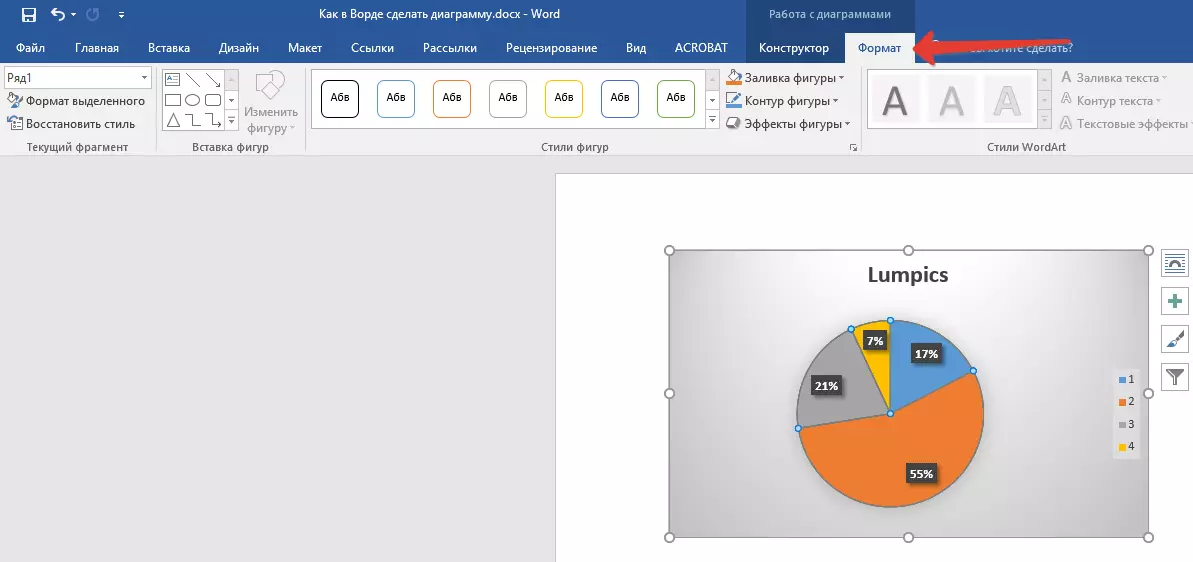




Ajiye azaman samfuri
Sau da yawa yakan faru cewa zane da kuka ƙirƙira za ku iya buƙata a nan gaba, daidai iri ɗaya ne ko ƙirarsa, ba mahimmanci bane. A wannan yanayin, ya fi kyau kula da abu sakamakon samfuri a matsayin samfuri, sauƙaƙawa da hanzarta aikinsa a nan gaba. Don wannan:
- Danna kan diaunt danna kuma zaɓi "Ajiye azaman samfuri" a cikin menu na mahallin.
- A cikin tsarin "Explorer" taga wanda ya bayyana, saka wurin don adanawa da saita sunan fayil da ake so.
- Latsa maɓallin Ajiye don tabbatarwa.


Ƙarshe
Shi ke nan, yanzu kun san yadda a Microsoft Word na yin ginshiƙi - an saka shi ko kuma a koyaushe ana canza shi da buƙatunku koyaushe.
